Cum să configurați prețurile cu ridicata în magazinul dvs. WooCommerce
Publicat: 2020-09-28Ești fixat pe ideea de a vinde produse în cantități mari clienților tăi?
Ei bine, este o idee solidă, dar va trebui să vizați angrosistii care doresc să cumpere în vrac în mod regulat.
Și, iată problema – Achiziția în vrac necesită, de asemenea, un sistem special de prețuri și trebuie să aveți unul în WooStore pentru angrosisti dacă:
- Doriți să accelerați și să ușurați întregul ciclu tranzacțional prin automatizare
- Trebuie să oferi reduceri companiilor de dropshipping care plasează comenzi în magazinul tău
- Trebuie să oferiți o pagină de preț complet diferită pentru angrosistii dvs
- Doriți să oferiți prețuri dinamice și să atrageți vânzătorul cu ridicata să finalizeze achiziția
- Ai o afacere cu furnizori
Acum, pentru a vă ajuta să stabiliți prețul și să vindeți produse în vrac, în acest articol, vă voi arăta cum să configurați cu ușurință prețurile cu ridicata în magazinul dvs. WooCommerce. Acest lucru vă va ajuta cu siguranță la creșterea vânzărilor, a clienților și a veniturilor.
Așa că, fără alte prelungiri, haideți să ne aruncăm repede.
1. Adăugați un rol de utilizator separat pentru angrosisti
În primul rând, trebuie să adăugați un rol de utilizator separat pentru angrosisti în WooStore.
Acest lucru se datorează faptului că nevoile angrosilor sunt diferite de cele ale unui comerciant cu amănuntul sau ale unui client obișnuit.
Din păcate, WooCommerce vă permite în mod implicit să configurați doar un sistem normal de prețuri pentru produsele dvs. În plus, nu oferă „Angrosist” ca rol de utilizator separat.
Deci, în loc să mergeți pe calea lungă de a crea un site complet nou pentru angrosisti, puteți adăuga mai degrabă un rol de utilizator și un sistem dinamic de prețuri pe același site web. Acest lucru vă va economisi tone de timp, energie și resurse. În plus, veți putea să gestionați cu amănuntul și angrosistii printr-un singur site web cu ușurință și ușurință.
În această notă, pentru a crea un rol de utilizator „Angrosist” în magazinul dumneavoastră WooCommerce, va trebui să instalați un plugin care poate adăuga această funcționalitate.
Există o mulțime de pluginuri care vor face treaba pentru tine, totuși, ești liber să-l alegi pe cel care se potrivește cel mai bine nevoilor tale. Dar, în scopul acestui articol, voi continua cu pluginul User Role Editor , care este, de asemenea, un plugin gratuit.
Instalați și activați pluginul User Role Editor
Puteți să mergeți la WordPress, să instalați și să activați pluginul User Role Editor.
După ce ați terminat, ar trebui să puteți găsi opțiunea Editor de roluri în tabloul de bord backend WordPress.
- Tabloul de bord WordPress > Utilizatori > Editor rol utilizator
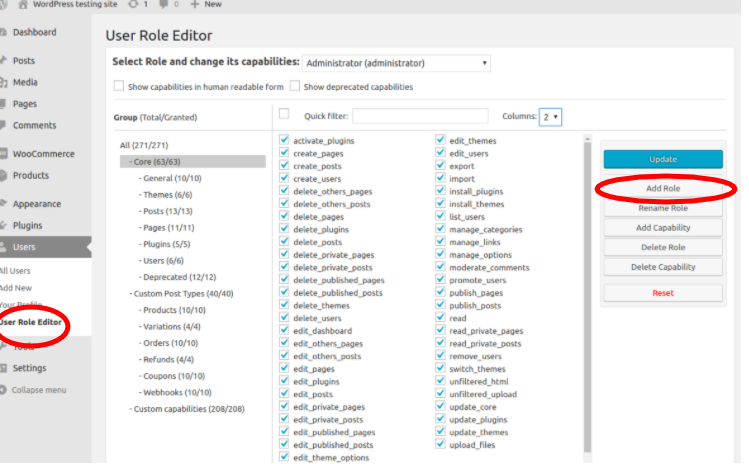
Sursa imagine: shinephp
Această funcționalitate vă permite să creați, să selectați roluri de utilizator și să atașați diferite capabilități (căsuțe bifate) acelor roluri de utilizator.
Adăugați rolul de utilizator „Angrosist”.
Întregul scop al creării unui Rol de utilizator „ Angrosist ” este de a diferenția un angrosist de un client „obișnuit”. Și, acest lucru se face pentru a se asigura că cumpărătorii „obișnuiți sau cu amănuntul” nu au acces la prețurile speciale „cu ridicata”.
În plus, devine mai ușor să faci prețurile speciale din pagina produselor tale vizibile numai pentru „Angrosisti”.
Acum, așa cum se arată în imaginea de mai sus, pentru a adăuga un rol de utilizator, accesați:
- Editor rol utilizator > Adăugați rol
Procedând astfel, veți putea crea un nou rol de utilizator odată ce faceți clic pe opțiune.
După ce faceți clic, va apărea o mică fereastră care vă va cere să completați detaliile de bază referitoare la rolul pe care doriți să-l creați.
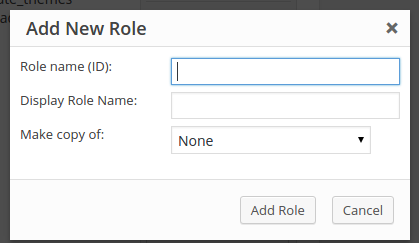
Sursa imagine: shinephp
În câmpul „Nume rol”, puteți introduce „ Angrosist ” ca Nume rol. Și, puteți repeta procesul în cazul în care doriți să creați diferite grupuri en-gros (de exemplu: în funcție de orașe) și să percepeți prețuri diferite pentru fiecare grup. În plus, pluginul vă permite chiar să atribuiți capabilități Angrosistului conform cerințelor dumneavoastră.
Puteți adăuga „Capabilități” accesând:
- Editor rol utilizator > Adăugați capabilități
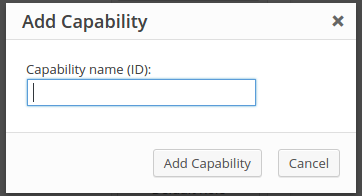
Sursa imagine: shinephp
Cu această opțiune, puteți activa și defini acțiunile pe care le poate efectua vânzătorul dumneavoastră cu ridicata în magazinul dumneavoastră WooCommerce. Puteți chiar să editați și să ștergeți anumite Capabilități, după alegerea dvs.
După ce ați făcut acest lucru, ați creat cu succes un rol de utilizator „Angrosist”. Felicitări
2. Creați prețuri cu ridicata pentru produse conform alegerii dvs
Aici se întâmplă toată magia!
Odată ce ați creat Rolurile de utilizator angro, următorul pas este să adăugați prețuri speciale la produse pentru fiecare rol de angrosist pe care l-ați creat.
Și, pentru a face acest lucru, ar trebui să instalați un plugin care vă poate ajuta să creați și să adăugați prețuri dinamice și reduceri la rolurile dvs. de utilizator „Angrosist”.
Deși există mai multe pluginuri disponibile din care puteți alege, vă recomand să utilizați pluginul WISDM Customer Specific Precing .
Asta pentru ca:
- Suplimentul este dezvoltat de Certified WooExperts cu un istoric excelent, ceea ce îl face unul dintre cele mai fiabile și de încredere pluginuri.
- Vine cu o mulțime de caracteristici robuste care vă vor crește retenția clienților angrosist și valoarea de viață a angrosistului.
- Pluginul a primit, de asemenea, o evaluare medie aproape perfectă de 4,8/5 de la cei 3700+ clienți WooCommerce.
Cu acest supliment, alocarea de prețuri speciale pentru produs pentru Angrosiştii dvs. devine super ușoară.
Deci, dacă ați decis să mergeți mai departe cu prețul specific clientului (CSP) WISDM , puteți, de asemenea, să aruncați o privire la acest ghid detaliat pentru instalarea pluginului.
Prețuri cu ridicata și reduceri
După ce ați activat pluginul CSP, puteți începe să editați și să adăugați prețuri speciale la produsele pe care intenționați să le vindeți angrosilor dvs.
Pentru a face acest lucru, accesați Tabloul de bord > Produse > Toate produsele
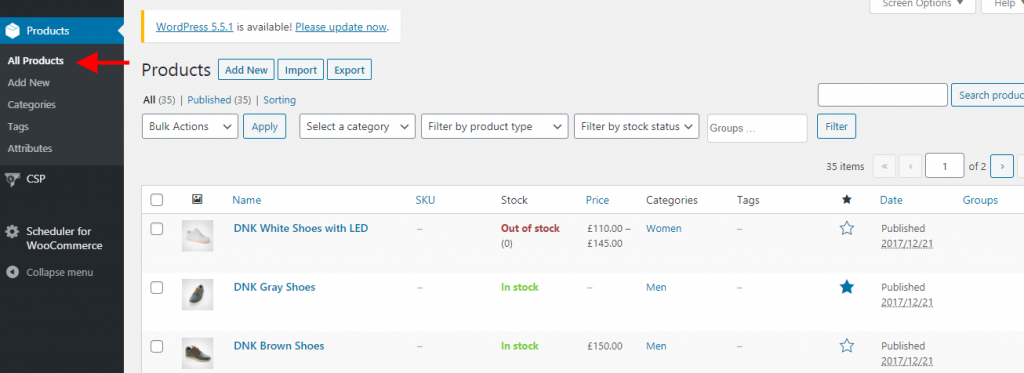
Puteți edita produsele la care doriți să adăugați prețuri speciale sau chiar puteți alege să faceți acest lucru pentru toate produsele. Depinde de planurile tale de afaceri.
După ce ați ales produsul, puteți derula în jos la:
- Secțiunea Date despre produs > selectați opțiunea Produs simplu din meniul derulant
- Verificați fila General > alegeți Prețuri specifice clientului
- Faceți clic pe Prețuri bazate pe rol > Rol de utilizator angrosist
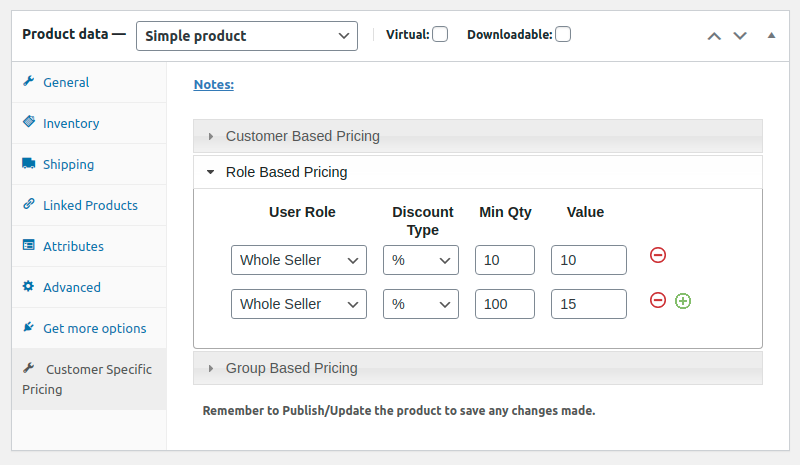
Notă: pluginul este compatibil și cu tipurile de produse variabile.
După ce ați făcut acest lucru, veți putea acum să setați un tip de Reducere (Flat sau %), să specificați Cantitatea Minimă (dacă există) și să introduceți Prețul (Valoarea) pentru cumpărătorii angro.

De exemplu: Cămăși roșii pentru „Angrosisti” vor fi disponibile la o reducere de 50% numai dacă sunt dispuși să cumpere o cantitate minimă de 10 bucăți. În mod similar, puteți crea mai multe astfel de reguli pentru fiecare rol de Wholesale pe care l-ați creat.
Odată ce ați configurat și salvat această setare, Angrosistul dvs. va putea acum să vadă acest preț special pentru acel produs în magazinul dvs. WooCommerce. Cu toate acestea, acest preț nu va fi vizibil pentru clienții dvs. „obișnuiți”.
Acestea fiind spuse, acest preț bazat pe cantitate vă oferă oportunitatea de a-i face pe Angrosiştii dvs. să se simtă speciali , încurajându-i astfel să cumpere produsul (produsele) în vrac.
Prețuri bazate pe categorii
O altă caracteristică specială care vă permite să faceți experiența de cumpărături pentru Angrosiştii dumneavoastră ceva mai interesantă.
Dacă ești cineva care are mai multe produse de oferit și ți-a clasificat produsele în secțiuni, atunci această funcție va face minuni pentru tine.
De exemplu: să aveți produse separate în categorii precum „Accesorii”, „Cărți”, „Electronică”, „Mobilă” etc. în WooStore.
Deci, în funcție de cerințele și strategiile afacerii dvs., puteți alege, de asemenea, să oferiți prețuri speciale pentru angrosisti pentru anumite categorii de produse.
Și, puteți face acest lucru accesând:
- Tabloul de bord WordPress > Prețuri specifice clientului
- Selectați Prețul categoriei din filă
- Faceți clic pe Prețul categoriei în funcție de rol și alegeți „ Angrosist ”
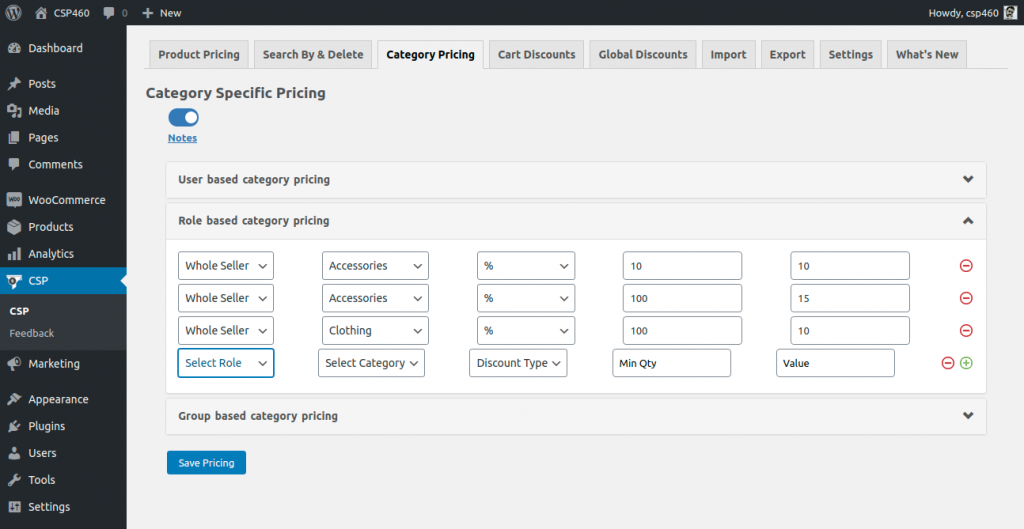
În cadrul acestei opțiuni, veți putea să selectați o anumită categorie de produs , să setați tipul de reducere (plată sau %), să atribuiți o cantitate minimă și să introduceți prețul (valoarea).
De exemplu: Un angrosist poate obține o reducere de 20% la orice produs din categoria Electronice la o achiziție minimă de 20 de bucăți din orice electronic.
Puteți folosi acest truc pentru a crește vânzările de produse dintr-o anumită categorie.
Reduceri globale
În afară de prețurile bazate pe categorii, puteți chiar să configurați reduceri globale pentru angrosisti.
Această tehnică este utilă, mai ales în perioadele de sărbători sau de vânzări festive, când nu aveți timp să stabiliți reduceri sau prețuri speciale pentru produse individuale. În astfel de scenarii, puteți utiliza această funcție pentru a seta reduceri globale pentru toate produsele și pentru a o activa pentru toate rolurile de utilizator angro.
Acest lucru vă va oferi mai mult timp pentru a vă concentra asupra altor aspecte ale afacerii dvs. Și, pentru a configura reduceri globale pentru angrosistii dvs., urmați pașii de mai jos:
- Tabloul de bord WordPress > Prețuri specifice clientului > Reduceri globale
- Activați Reducerile globale > Roluri de utilizator > Angrosisti
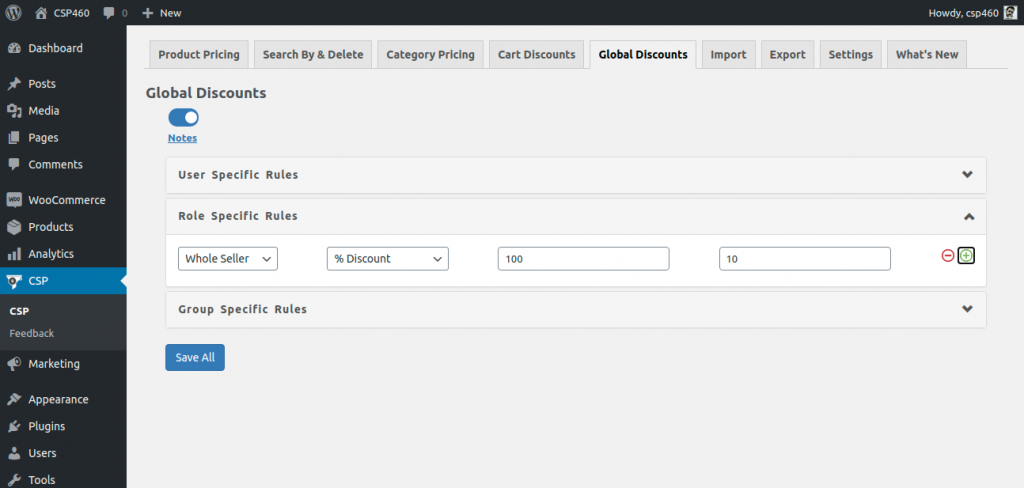
Aici, veți putea seta Reduceri (% sau fix), Cantitatea Minimă și Prețul care va fi comun tuturor Angrosiştilor și se va aplica tuturor produselor.
Reduceri la coș
De obicei, produsele cu preț pentru Angrosisti sunt deja reduse. Și, oferirea de reduceri suplimentare în timpul verificării vă poate împiedica profitabilitatea.
Cu toate acestea, dacă un angrosist cumpără ceva din magazinul dvs. pentru prima dată , atunci s-ar putea să nu fie o idee rea să vindeți anumite produse prin oferirea de reduceri la coș.
Ați putea face acest lucru ca parte a unui gest bun pentru construirea unei relații de afaceri pe termen lung.
Deci, pentru a face acest lucru, urmați:
- Tabloul de bord WordPress > Prețuri specifice clientului > Reduceri la coș
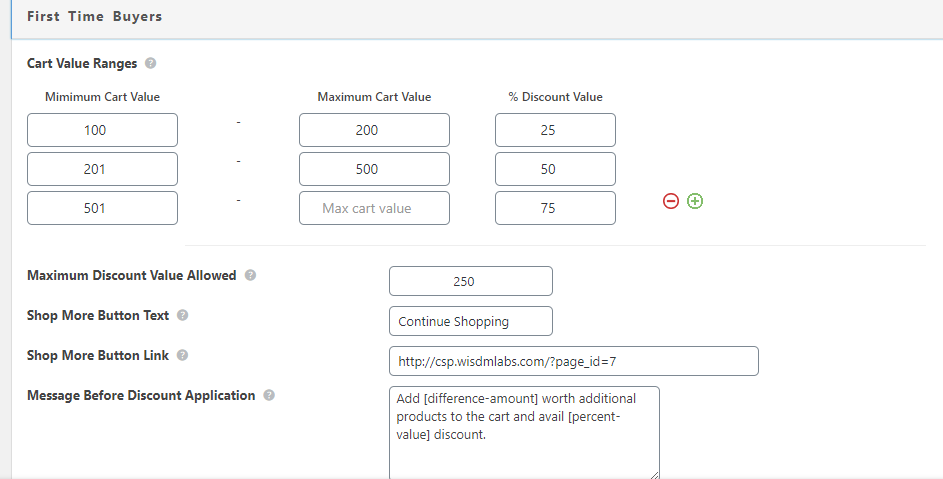
Această funcționalitate a reducerii la coș va fi comună și aplicabilă tuturor cumpărătorilor pentru prima dată . Nu va fi limitat doar la Angrosisti.
Dar, dacă doriți ca numai Angrosiştii să se bucure de beneficii, atunci puteți seta Valoarea Minimă a Coșului la un număr mai mare. Acest lucru se datorează faptului că angrosiştii cumpără de obicei în vrac , în timp ce alţi comercianţi cu amănuntul şi clienţii obişnuiţi pot avea un apetit mai mic pentru valoarea minimă a coşului.
Mai mult, puteți seta și valoarea maximă a coșului și puteți defini procentul de reducere în cazul în care doriți să adăugați mai multe niveluri de reducere.
De exemplu: În imaginea de mai sus, puteți vedea că valoarea minimă a coșului este setată la 100 și valoarea maximă a coșului este de 200 USD. Reducerea este plafonată la 25%. Aceasta înseamnă că, dacă primul cumpărător are produse în valoare de 100 USD – 200 USD în coș, atunci cumpărătorul este eligibil pentru o reducere de 25% la factura sa.
Mai mult, aveți și opțiunea de a redacta și afișa un mesaj prompt înainte și după aplicarea reducerii. Procedând astfel, îi puteți informa cu privire la reduceri și îi puteți felicita după aplicare.
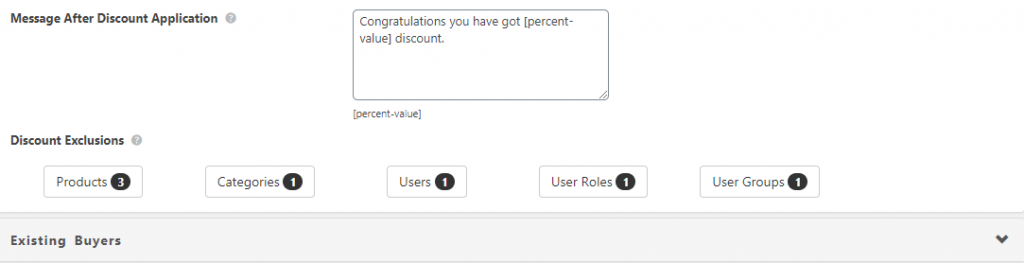
În cazul în care doriți să excludeți toți angrosistii sau un anume angrosist din reducerile Coș, puteți face acest lucru selectând din secțiunea Rol de utilizator .
În plus, dacă doriți să extindeți reducerile la coș dincolo de regula Prima dată, puteți repeta același proces și pentru Cumpărătorii existenți.
setari generale
Puteți explora această opțiune pentru a adăuga setări mici, dar eficiente pe pagina dvs. Produse.
Există opțiuni pentru:
- Activați prețul barat
- Afișează textul pentru descrierea prețului
- Adăugați text personalizat (Citiți mai mult) pentru produsele care nu pot fi achiziționate ca o singură cantitate
- Fără text special de preț etc.
Acestea fiind spuse, am acoperit acum toate metodele diferite pe care le puteți utiliza cu pluginul WISDM Customer Specific Precing pentru a adăuga prețuri speciale la Rolul de utilizator angrosist.
3. Ușurează navigarea cu o pagină separată de vânzare cu ridicata
O experiență de cumpărături unică și ușoară este cheia pentru a face clienții fericiți!
Și, când vine vorba de Rolul utilizatorului de angrosist – având o pagină separată pentru aceștia cu produse specifice și prețuri speciale va accelera procesul de cumpărare.
Angrosistii sunt de obicei mult mai ocupati si avand o pagina separata ii va ajuta sa evite dezordinea. În plus, îi va face să se simtă speciali, iar prețurile reduse pentru diferite produse chiar în fața lor îi pot încuraja să cumpere și alte produse.
Acum, pentru a crea această pagină specială de magazin, puteți utiliza pur și simplu codul scurt:
- [csp-products-for-user]
Adăugați acest cod scurt oriunde doriți să creați această pagină specială de magazin pe site-ul dvs. WooCommerce.
Această pagină va permite angrosilor dvs. să vadă numai produsele cu reducere și prețurile speciale pe care le-ați stabilit pentru acestea.
Și, în această notă, să trecem acum la pasul final al acestui proces! (Yaaaaay)
4. Testați-vă activitatea de stabilire a prețurilor cu ridicata
Ultimul pas în această activitate este să vă asigurați că regulile de preț cu ridicata pe care le-ați creat funcționează efectiv!
Înainte de a intra în direct, este întotdeauna mai bine să testați și să vedeți ce vor vedea de fapt clienții dvs. angro odată ce ajung pe site-ul dvs. web sau pe pagina specială a magazinului.
Dacă simțiți sau observați o eroare sau doriți să schimbați aspectul sau regulile de preț, acesta este momentul să faceți acest lucru și să faceți corecțiile necesare.
După ce ați terminat, previzualizați-o din nou și, dacă sunteți mulțumit, mergeți mai departe și faceți pagina dvs. Live .
Și, cu asta, acum sunteți complet echipat pentru a crea prețuri cu ridicata în WooStore
Gânduri de despărțire,
Sper că acest articol a fost capabil să ofere informații valoroase asupra procesului de configurare a prețurilor cu ridicata în magazinul dvs. WooCommerce
Și, sunt sigur că, cu un sistem special de prețuri cu ridicata în artileria dvs., vă veți îmbunătăți enorm achizițiile în vrac și profitabilitatea afacerii dvs.
În cazul în care aveți îndoieli sau nelămuriri, nu ezitați să comentați mai jos
